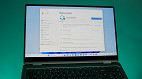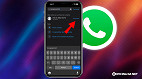A senha do Wi-Fi de casa costuma ser difícil de lembrar, já que é necessário inseri-la apenas uma vez em todos os dispositivos e depois disso, nunca mais a utilizamos. No entanto, a situação pode ficar complicada quando uma visita chega e faz a clássica pergunta: "Qual é a senha do wi-fi?". Felizmente, há uma maneira de descobrir a senha do Wi-Fi quando você está conectado a um dispositivo com Windows 10 ou 11.
Como descobrir a senha do Wi-Fi no Windows 11
Tempo necessário: 3 minutos
Precisa conectar no Wi-Fi em um dispositivo mas não lembra a senha? Se você já estiver conectado num sistema com Windows 10 e 11, é possível descobrir os caracteres da senha em poucos minutos. Confira:
Clique no ícone Iniciar ou pressione a tecla Win no seu teclado. Depois, clique na barra de pesquisa;
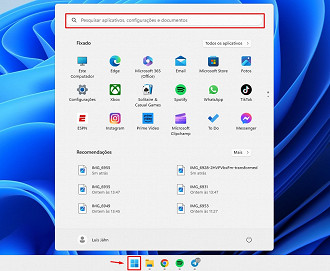
Agora digite "Exibir conexões de rede" e clique no resultado. Podemos também acessar esse menu através do painel de controle -> rede e internet;
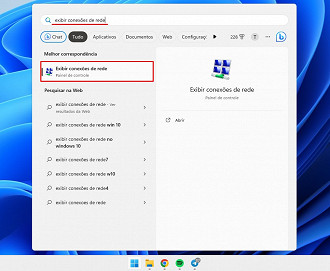
Clique duas vezes na rede WiFi que você quer saber a senha e depois em Propriedades da Conexão Sem Fio;
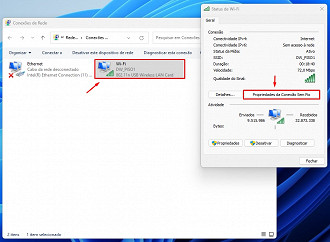
Agora clique na aba Segurança e depois em Mostrar caracteres. Pronto, agora você sabe a senha do WiFi.
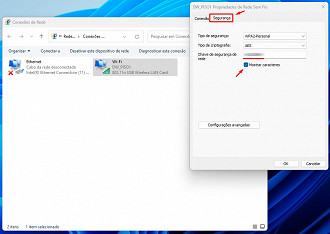
Agora que você descobriu a senha da rede, pode compartilhar ela à vontade com seus convidados.
Como compartilhar a rede Wi-Fi no celular Android
Caso você não tenha um desktop/notebook conectado na rede, apenas um celular, o processo é bem diferente, mas também é simples. Siga o caminho: Configurações -> Wi-Fi -> Clique no Wi-fi. Agora temos acesso ao código QR da rede Wi-Fi. Para conectar, basta um celular apontar a câmera e escanear o código QR. Se você for dono de um estabelecimento, pode inclusive imprimir esse código para que seus clientes possam acessar a rede facilmente.